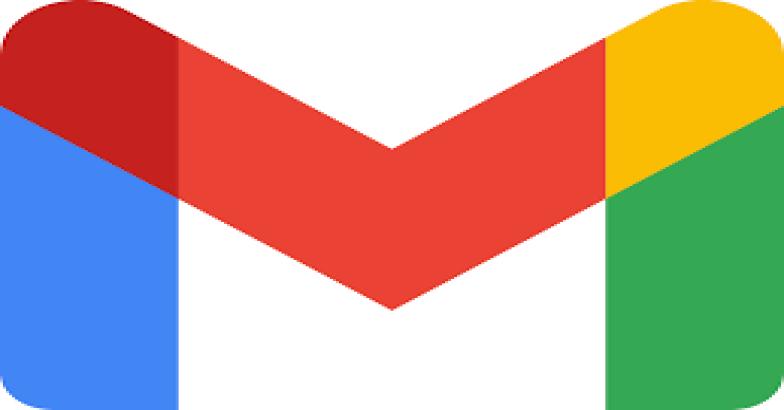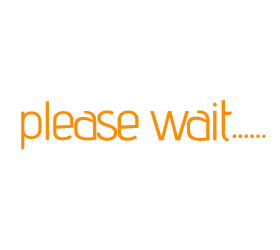ഔദ്യോഗിക ആശയവിനിമയങ്ങള് പോലും ഇന്ന് ഇ-മെയിലുകള് വഴിയാണ് നടക്കുന്നത്. അതുകൊണ്ട് തന്നെ നിരന്തരമായി വരുന്ന പ്രമോഷണൽ ഇമെയിലുകൾ, വാർത്താക്കുറിപ്പുകൾ, ഇടപാടുകളുടെ രസീതുകൾ, അങ്ങനെ നിങ്ങളുടെ ജിമെയിൽ ഇൻബോക്സ് വീണ്ടും നിറഞ്ഞോ? ജിമെയിൽ ഉപയോക്താക്കൾക്ക്, ഗൂഗിൾ നൽകുന്ന 15 ജിബി സൗജന്യ സ്റ്റോറേജ് ഇത് വേഗത്തിൽ തീർക്കാൻ ഇവ മാത്രം മതി.
അതിനാൽ, പ്രശ്നം പരിഹരിക്കാൻ, നിങ്ങളുടെ മെയിൽബോക്സ് ക്ലിയർ ചെയ്യേണ്ടതുണ്ട്. എന്നാൽ ഓരോ മെയിലും സ്വമേധയാ ഇല്ലാതാക്കാൻ മണിക്കൂറുകൾ എടുത്തേക്കും. എന്നാൽ സമയം നഷ്ടമില്ലാതെ നിങ്ങൾക്ക് ഇമെയിലുകൾ ബൾക്ക് ആയി ഡിലീറ്റ് ചെയ്യാം. എങ്ങനെയെന്നല്ലേ ..ഇതാ
എല്ലാ മാർക്കറ്റിംഗ് ഇമെയിലുകളും ഇല്ലാതാക്കാൻ, ഈ സ്റ്റെപ്പുകൾ ചെയ്യുക
- ഒരു വെബ് ബ്രൗസറിൽ Gmail തുറന്ന് Inbox-ൽ ക്ലിക്ക് ചെയ്യുക
- .സെർച്ച് ബാറിൽ 'Unsubscribe' എന്ന് ടൈപ്പ് ചെയ്ത് എന്റർ അമർത്തുക
- ഇത് അൺസബ്സ്ക്രൈബ് ഓപ്ഷൻ ഉള്ള എല്ലാ മാർക്കറ്റിംഗ് ഇമെയിലുകളും നിങ്ങൾക്ക് കാണിക്കും. കമ്പനികൾ നിയമപരമായി ഒരു അൺസബ്സ്ക്രൈബ് ഓപ്ഷൻ നൽകേണ്ടതുണ്ട്.
- ഈ എല്ലാ ഇമെയിലുകളും ഒരുമിച്ച് ഇല്ലാതാക്കാൻ, മുകളിൽ ഇടത് കോണിലുള്ള, ഇമെയിലുകളുടെ പട്ടികയ്ക്ക് തൊട്ടുമുകളിലായി, റീഫ്രെഷ് ബട്ടണിന്റെ ഇടതുവശത്തുള്ള ചെറിയ ചെക്ക്ബോക്സിൽ ക്ലിക്കുചെയ്യുക. ഇത് ആദ്യ പേജിൽ ദൃശ്യമാകുന്ന എല്ലാ ഇമെയിലുകളെയും തിരഞ്ഞെടുക്കുക
- 'എല്ലാം തിരഞ്ഞെടുക്കുക' എന്നതും നിങ്ങൾക്ക് ക്ലിക്ക് ചെയ്യാം. 'ഈ തിരയലുമായി പൊരുത്തപ്പെടുന്ന എല്ലാ സംഭാഷണങ്ങളും തിരഞ്ഞെടുക്കുക' എന്ന നീല അറിയിപ്പ് ദൃശ്യമാകും.
- എല്ലാ ഇമെയിലുകളും തിരഞ്ഞെടുത്തുകഴിഞ്ഞാൽ, സ്ക്രീനിന്റെ മുകളിലുള്ള ട്രാഷ് ക്യാൻ ഐക്കണിൽ ക്ലിക്കുചെയ്യുക. ഇത് തിരഞ്ഞെടുത്ത എല്ലാ ഇമെയിലുകളെയും ട്രാഷ് ഫോൾഡറിലേക്ക് നീക്കും.
- പ്രമോഷനുകൾ അല്ലെങ്കിൽ സോഷ്യൽ പോലുള്ള മറ്റ് ടാബുകളിൽ നിന്നുള്ള ഇമെയിലുകൾ ഇല്ലാതാക്കണമെങ്കിൽ, ആ ടാബുകളിലേക്ക് നാവിഗേറ്റ് ചെയ്ത് പ്രക്രിയ ആവർത്തിക്കുക.
ഒരു പ്രത്യേക മെയിലിൽ നിന്നുള്ള ഇമെയിലുകൾ എങ്ങനെ ഡിലീറ്റ് ചെയ്യാം
- ഒരു പ്രത്യേക അയച്ചയാളിൽ നിന്നോ ഒരു നിശ്ചിത സമയപരിധിക്കുള്ളിലോ നിങ്ങൾക്ക് ഇമെയിലുകൾ ഇല്ലാതാക്കാനും കഴിയും. അങ്ങനെ ചെയ്യാൻ:
- ജിമെയിലിൽ ലോഗിൻ ചെയ്ത് സെർച്ച് ബാറിൽ ഒരു സെർച്ച് ക്വറി ടൈപ്പ് ചെയ്യുക. ഉദാഹരണത്തിന്:
- ഒരു പ്രത്യേക അയച്ചയാളിൽ നിന്നുള്ള ഇമെയിലുകൾ ഇല്ലാതാക്കാൻ: from:sender_email_address
- ഒരു പ്രത്യേക വിലാസത്തിലേക്ക് അയച്ച ഇമെയിലുകൾ ഇല്ലാതാക്കാൻ: to:sender_email_address
- ഒരു പ്രത്യേക കാലയളവിലെ ഇമെയിലുകൾ ഇല്ലാതാക്കാൻ: 2023-11-01 ന് ശേഷമുള്ള (നിങ്ങൾ ആഗ്രഹിക്കുന്ന ആരംഭ തീയതി ഉപയോഗിച്ച് തീയതി മാറ്റിസ്ഥാപിക്കുക).
- നിങ്ങളുടെ തിരയൽ അന്വേഷണവുമായി പൊരുത്തപ്പെടുന്ന എല്ലാ ഇമെയിലുകളും തിരഞ്ഞെടുക്കാൻ മുകളിൽ ഇടത് കോണിലുള്ള ചെക്ക്ബോക്സിൽ ക്ലിക്കുചെയ്യുക.
- തിരഞ്ഞെടുത്ത ഇമെയിലുകൾ ഇല്ലാതാക്കാൻ ട്രാഷ് ക്യാൻ ഐക്കണിൽ ക്ലിക്കുചെയ്യുക.